A capacidade de visualizar todas as notificações que recebemos de vários aplicativos e serviços em um só lugar é certamente um acréscimo valioso nos smartphones de hoje, mas deve custar a sua privacidade? Isso é algo que devemos repensar. No iOS, os usuários podem visualizar todas as suas notificações na central de notificações ou na tela de bloqueio. Embora a visualização da central de notificações exija que você desbloqueie seu dispositivo, a capacidade de visualizar as notificações na tela de bloqueio é um grande obstáculo para os usuários que estão preocupados com sua privacidade. Seus amigos nem precisam saber sua senha para ver todas as notificações, pois eles podem ver diretamente na tela de bloqueio. Bem, para ir mais longe, eles poderiam até mesmo responder a algumas das notificações de plataformas de mensagens. Muito preocupado? Estamos aqui para ajudá-lo, pois informaremos exatamente como desativar as notificações e visualizações da tela de bloqueio em seu dispositivo iOS:
Desativar notificações de tela de bloqueio no iOS 11
A partir de agora, as notificações da tela de bloqueio não podem ser desativadas de uma só vez. Em vez disso, você terá que desativar esse recurso para cada aplicativo individualmente. Por exemplo, notificações de plataformas de mensagens como WhatsApp, Facebook, etc. podem ser sua prioridade, então você pode desabilitar notificações de tela de bloqueio para esses aplicativos e serviços. Se você não tem ideia de como fazer isso, basta seguir as etapas abaixo:
- Abra o "Definições" aplicativo em seu dispositivo iOS e toque em “Notificações”. Agora, basta rolar para baixo e escolher o aplicativo para o qual deseja desativar as notificações da tela de bloqueio. Aqui, decidi desativar as notificações de tela de bloqueio do WhatsApp
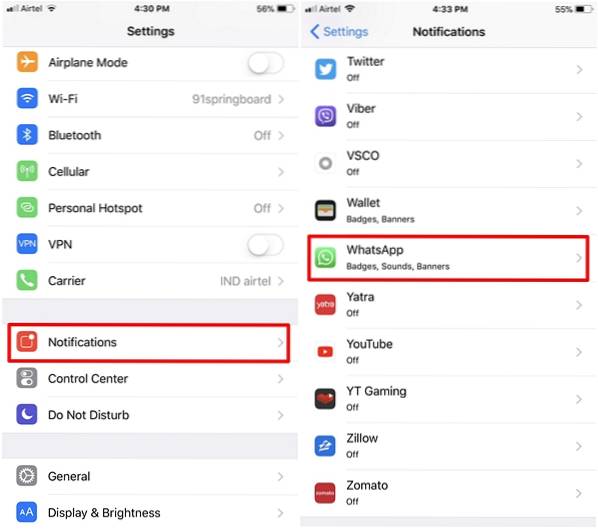
- No próximo menu, você poderá desligar as notificações da tela de bloqueio para esse aplicativo específico simplesmente tocando em “Mostrar na tela de bloqueio” alternancia.
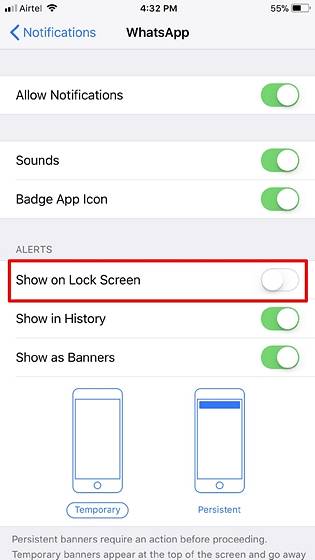
Bem, esse é basicamente o processo. Você não poderá ver nenhum tipo de notificação deste aplicativo na tela de bloqueio. No entanto, é importante notar que seu dispositivo ainda receberá o tom de alerta ou vibrará, quando você receber uma notificação deste aplicativo.
Desativar visualizações de notificação na tela de bloqueio do iOS 11
Agora que você desativou as notificações da tela de bloqueio para um determinado aplicativo, a próxima coisa que você deve fazer é desativar as visualizações de notificação que aparecem na tela de bloqueio temporariamente por alguns segundos, assim que você receber uma nova mensagem ou alerta. Embora a visualização dure apenas alguns segundos, este breve tempo ainda é bom o suficiente para alguém realmente ler toda a notificação exibida na tela.
- Bem, para desativar as visualizações de notificação, vá para Configurações -> Notificações no seu dispositivo iOS e toque em “Mostrar visualizações”. No próximo menu, selecione “Quando desbloqueado” para garantir que as visualizações sejam exibidas na tela, somente depois que o dispositivo for desbloqueado usando uma senha, Touch ID ou Face ID.
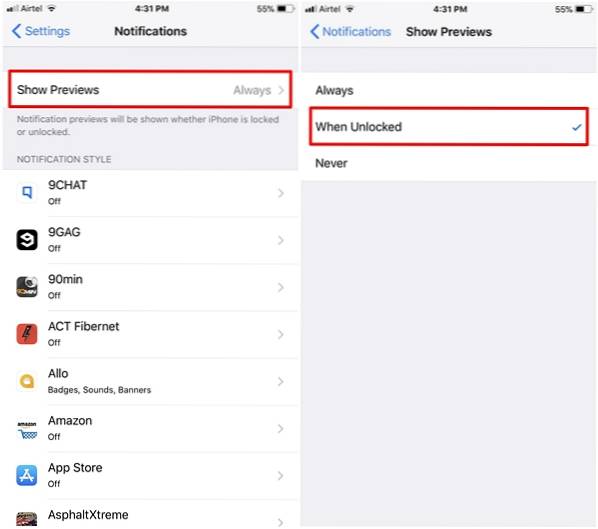
As visualizações de notificação só podem ser ativadas ou desativadas para todos os aplicativos de uma vez e, ao contrário das notificações da tela de bloqueio, a Apple não permite que você desative esse recurso para cada aplicativo individualmente.
CONSULTE TAMBÉM: Como digitalizar documentos no iOS 11 nativamente
Desativar notificações e visualizações de tela de bloqueio no iOS 11
A capacidade de visualizar e responder a todas as mensagens e alertas exibidos na tela de bloqueio como uma notificação é praticamente um pesadelo se você é uma pessoa que se preocupa com a privacidade. Dito isso, alguns outros ainda podem considerar esse recurso muito útil, já que não precisam desbloquear o telefone todas as vezes apenas para ler uma notificação. No final, tudo se resume às preferências pessoais. Se a privacidade for sua prioridade, você pode facilmente desabilitar esse recurso nas configurações do dispositivo em questão de segundos. Então, qual você prefere? Privacidade ou conveniência? Deixe-nos saber, atirando suas valiosas opiniões na seção de comentários abaixo.
 Gadgetshowto
Gadgetshowto



